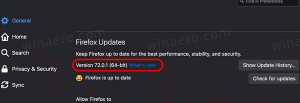Muutke Hyper-V virtuaalse kõvaketta kausta Windows 10-s
Windows 10, Windows 8.1 ja Windows 8 on varustatud Client Hyper-V-ga, nii et saate virtuaalmasinas käitada toetatud külalisoperatsioonisüsteemi. Hyper-V on Microsofti loomulik hüperviisor Windowsi jaoks. See töötati algselt välja Windows Server 2008 jaoks ja seejärel teisaldati Windowsi kliendi OS-i. See on aja jooksul paranenud ja on olemas ka uusimas Windows 10 versioonis. Täna näeme, kuidas muuta kausta, mida kasutatakse Hyper-V virtuaalmasinate virtuaalsete ketaste salvestamiseks.
Reklaam
Märkus. Ainult Windows 10 Pro, Enterprise ja Education väljaanded sisaldab Hyper-V virtualiseerimistehnoloogiat.
Mis on Hyper-V
Hyper-V on Microsofti enda virtualiseerimislahendus, mis võimaldab luua virtuaalmasinaid x86-64 süsteemides, kus töötab Windows. Hyper-V ilmus esmakordselt koos Windows Server 2008-ga ja on alates Windows Server 2012-st ja Windows 8-st saadaval lisatasuta. Windows 8 oli esimene Windowsi kliendi operatsioonisüsteem, mis sisaldas riistvara virtualiseerimise tuge. Operatsioonisüsteemiga Windows 8.1 on Hyper-V-l mitmeid täiustusi, näiteks täiustatud seansirežiim, mis võimaldab kõrge täpsusega graafikat VM-idega ühenduse loomiseks, kasutades RDP-protokoll ja USB ümbersuunamine, mis on lubatud hostist VM-i. Windows 10 toob oma hüperviisori pakkumisse täiendavaid täiustusi, kaasa arvatud:
- Kuum lisamine ja eemaldamine mälu- ja võrguadapterite jaoks.
- Windows PowerShell Direct – võimalus käivitada hosti operatsioonisüsteemi virtuaalmasinas käske.
- Linuxi turvaline alglaadimine – Ubuntu 14.04 ja uuemad versioonid ning SUSE Linux Enterprise Server 12 OS-i pakkumised, mis töötavad 2. põlvkonna virtuaalmasinatel, saavad nüüd käivitada turvalise alglaadimise võimalusega.
- Hyper-V Manager madalama taseme haldamine – Hyper-V haldur saab hallata Hyper-V-ga töötavaid arvuteid opsüsteemides Windows Server 2012, Windows Server 2012 R2 ja Windows 8.1.
Hyper-V virtuaalmasina failid
Virtuaalne masin koosneb mitmest failist, nagu konfiguratsioonifailid ja virtuaalse ketta failid, mis salvestavad masina külalisoperatsioonisüsteemi. Virtuaalketta failid on teie VM-i suurimad failid. Vaikimisi salvestab Hyper-V need teie süsteemisektsioonile. Kui see on väike ketas, võib ruum kiiresti otsa saada. Sel juhul saate need teisaldada teisele kettale või partitsioonile.
Hyper-V virtuaalsete kõvaketaste kausta muutmiseks Windows 10-s, tehke järgmist.
- Avage menüüst Start Hyper-V Manager. Näpunäide: vaata Rakendustes tähestiku järgi navigeerimine Windows 10 menüüs Start. Selle leiate jaotisest Windowsi haldustööriistad> Hyper - V manager.

- Klõpsake vasakul oma hosti nimel.
- Paremal klõpsake lingil Hyper-V seaded...

- Vasakul valige Virtuaalsed kõvakettad.
- Paremal määrake soovitud kaust kettafailide salvestamiseks.
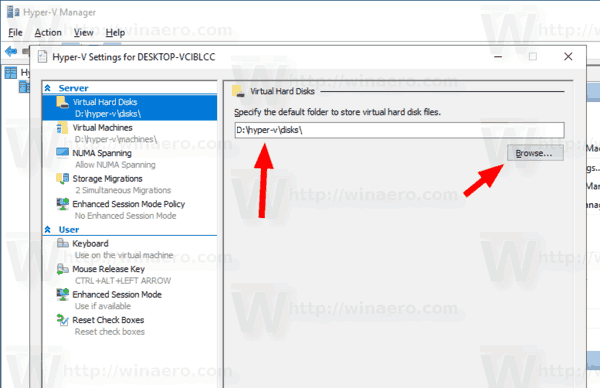
Sa oled valmis.
Teise võimalusena saate selle kausta määrata PowerShelliga.
Muutke PowerShelli abil kausta Hyper-V virtuaalsed kõvakettad
- Avage PowerShell administraatorina. Näpunäide: saate lisage kontekstimenüü "Ava PowerShell administraatorina"..
- Tippige või kopeerige ja kleepige järgmine käsk:
Set-VMHost -VirtualHardDiskPath 'D:\hyper-v\disks\'
Asendage teeosa oma süsteemi jaoks õige teega.
- Kui teil on vaja kaugsüsteemi kausta muuta, käivitage järgmine käsk:
Set-VMHost -ComputerName 'kaughosti nimi' -VirtualHardDiskPath'D:\hyper-v\disks\'
See on kõik!
Seotud artiklid:
- Eemaldage Windows Hyper-V virtuaalmasinas disketiseade
- Hyper-V virtuaalmasina DPI muutmine (ekraani skaleerimise suumi tase)
- Looge Hyper-V virtuaalmasina otsetee Windows 10-s
- Hüper-V täiustatud seansi lubamine või keelamine Windows 10-s
- Hyper-V lubamine ja kasutamine Windows 10-s
- Looge Ubuntu virtuaalmasinaid rakendusega Hyper-V Quick Create